Достаточно часто, в операционной системе Windows, при работе с файлами система не может определить в какой программе открывать файл, предлагает нам применить действия "Открыть с помощью"
При двойном щелчке по файлу, отрывается диалоговое окно, в котором предлагается выбрать нужную программу в ручном режиме. Аналогичная команда будет и в контекстном меню, правой кнопки мыши.
Действительно, если вы опытный пользователь, без труда найдете программу, сопоставленную данному файлу.
Но не факт, возможно, придется поискать нужную информацию. А для многих возникает вопрос, какую применить программу для открытия файла. И поиск займет некоторое время.
Избежать потери времени, для поиска сопоставленной программы, поможет бесплатная утилита OpenWith Enhanced, она заменит стандартный диалог "Открыть с помощью" в операционной системе и позволит открывать файлы, разных типов подсказывая программы для открытия, которые уже установлены на компьютере или установив, каковую, можно будет открыть необходимый файл.
Системные требования: Бесплатно. Windows XP, Vista, Windows 7/ 8/ 8.1 /10. На сайте не внесены изменения совместимости с Windows 10, но программа мною проверена и отлично работает в данной версии.
Скачать OpenWith Enhanced с официального сайта.
При двойном щелчке по файлу, отрывается диалоговое окно, в котором предлагается выбрать нужную программу в ручном режиме. Аналогичная команда будет и в контекстном меню, правой кнопки мыши.
Действительно, если вы опытный пользователь, без труда найдете программу, сопоставленную данному файлу.
Но не факт, возможно, придется поискать нужную информацию. А для многих возникает вопрос, какую применить программу для открытия файла. И поиск займет некоторое время.
Избежать потери времени, для поиска сопоставленной программы, поможет бесплатная утилита OpenWith Enhanced, она заменит стандартный диалог "Открыть с помощью" в операционной системе и позволит открывать файлы, разных типов подсказывая программы для открытия, которые уже установлены на компьютере или установив, каковую, можно будет открыть необходимый файл.
Системные требования: Бесплатно. Windows XP, Vista, Windows 7/ 8/ 8.1 /10. На сайте не внесены изменения совместимости с Windows 10, но программа мною проверена и отлично работает в данной версии.
Скачать OpenWith Enhanced с официального сайта.
Скачать OpenWith Enhanced
Установка OpenWith Enhanced
Запускаем исполняемый файл и выполняем указание мастера установки. Никаких дополнительных, ненужных программ, в процессе установки, мне навязано не было. Но на всякий случай снимайте галочки (смотрите есть ли мелкий текст, маленькие кнопочки, если есть открывайте всегда, там могут прятаться навязываемые нам программы), с ненужного софта либо воспользуйтесь программой Unchecky, которая не позволит установить нежелательные программы и всю нужную работу по снятию галочек выполнит сама.
Программа установлена, но вы не увидите ее значков на рабочем столе, в меню "Пуск". Их просто нет. Так и должно быть. Для удаления программы необходимо пройти по пути: Меню "Пуск"+"Все элементы панели управления"+"Программы и компоненты". Там она есть.
Настройка OpenWith Enhanced
Для настройки OpenWith Enhanced, необходимо зайти в меню "Проводник" и кликнув по любому файлу правой кнопкой мыши (Не системному), выбрать в контекстном меню "Открыть с помощью", будет открыто окно OpenWith Enhanced. Выбираем пункт Settings (Настройки). В новом окне устанавливаем нужный язык. Выбираем цвета для отображения не установленных и установленных программ. Кроме того, можно настроить пометку бесплатных программ, убрать отображение ярлыков программ в окне выбора. Не забываем "Ок".
Работа в OpenWith Enhanced
В главном окне отобразятся установленные на компьютере программы, с помощью которого можно открыть необходимый файл, он будет отображаться тем цветом, который назначен в настройках. У меня это зеленый цвет. Красным отображаются программы, которые можно использовать, но не установлены на компьютер. Кроме того, если вы знаете, что к примеру для открытия медиафайла, у вас, установлен Windows Player и проигрыватель, выбранный программой не желаете использовать, следует открыть раздел "Прочие установленные программы" и найти там нужную. Либо открыть раздел "Обзор" и найти нужную вам.
Данные найденные программы и другие "Прочие программы", будут отображаться зеленым цветом. Так, что ни перепутаем. Важно. В данном окне имеется раздел команды "Использовать выбранную программу для всех файлов такого типа". Если выберите программу и установите галочку, то все файлы подобного типа, будут открываться в данной программе. Если другие файлы, подобного типа, будете открывать в других программах, галочку следует убрать.
Важный инструмент программы OpenWith Enhanced
Важным инструментом является "Удалить сопоставление этого типа файлов". Бывает, так что необходимо изменить сопоставление выбранного файла к определенной программе, для этого открываем этот раздел и выполняем нужные действия.
OpenWith Enhanced поможет легко подобрать нужную программу, для открытия файла и в интернете. Для этого надо кликнуть на команду "Поиск программ в интернете". Удобно.
Еще имеется команда "Отредактировать список программ". Добавить программы, удалить. В общем, как кому удобнее.
Вывод
Достойная, бесплатная программа OpenWith Enhanced для поиска сопоставленной программы, поможет избежать потери времени, она заменит стандартный диалог "Открыть с помощью" в операционной системе и позволит открывать файлы, разных типов, подсказывая программы для открытия, которые уже установлены на компьютере или установив, каковую, можно будет открыть необходимый файл. Поможет найти в интернете нужную программу, при необходимости отменит сопоставление типа файлов. Русский язык поддерживается.
С уважением, Александр Самсонычев









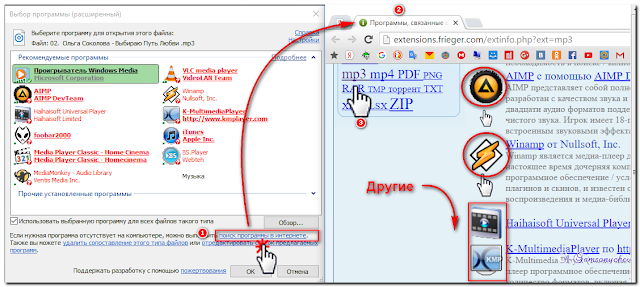

Спасибо за хорошую программу.
ОтветитьУдалитьПрограммой пользуюсь, нравится.
ОтветитьУдалить